Vous êtes nombreux à avoir vos mots de passe mémorisés par votre navigateur et à ne plus jamais les saisir. Quand vous vous connectez à Facebook, le mot de passe se remplit automatiquement et au final, vous finissez par l’oublier.
Il est donc très frustrant de voir le champ du mot de passe caché derrière des points ou des astérisques… et pourtant, il existe un moyen relativement simple de voir ce qui se cache derrière. Nous allons donc vous montrer comment afficher un mot de passe caché…
Utilisez l’outil de développement de votre navigateur pour afficher un mot de passe caché
La plupart des navigateurs web modernes disposent d’outils mis à disposition des développeurs pour bidouiller un certain nombre de choses où tester leurs développements (sites web, extensions…). Nous allons utiliser ces outils pour faire apparaître en clair les mots de passe cachés dans votre navigateur !
Sur Chrome et Edge
1- Faites un clic droit sur le champs du mot de passe et sélectionnez Inspecter dans le menu déroulant qui s’ouvre.
Cela va ouvrir une fenêtre d’inspection en bas ou à droite de votre navigateur. L’élément qui va nous intéresser devrait déjà être en surbrillance. Globalement, cela devrait ressembler à ça :
Dans la fenêtre de code, dans la ligne en surbrillance, après input type vous devriez voir le mot password.
2- Faites un clic droit sur cette partie de la ligne en surbrillance et choisissez l’option Edit Attribute dans le menu déroulant
3- Remplacez alors le mot password par le mot text. Puis appuyez sur Entrée.
Le tour est joué, vous devriez désormais voir votre mot de passe en clair dans le champ mot de passe du site sur lequel vous étiez !
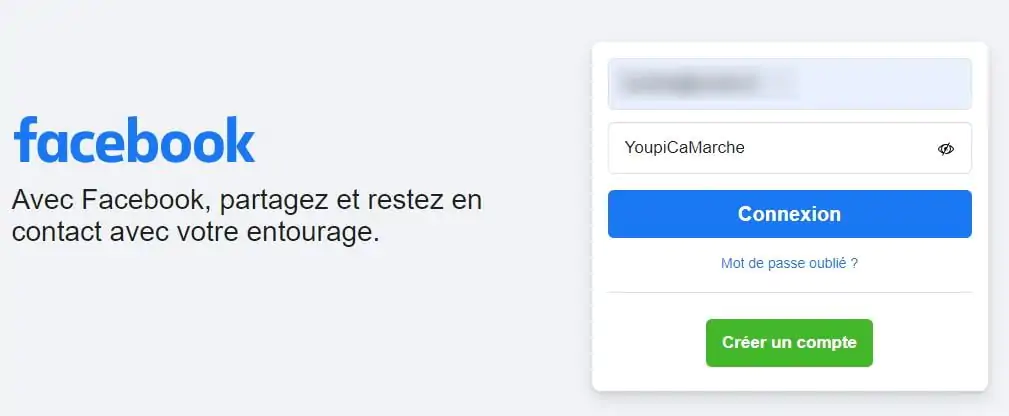
Enfin, ne vous inquiétez pas, si vous fermez l’onglet et que vous relancez le site, vous ne verrez plus votre mot de passe en clair.
Sur Firefox
La manipulation est très similaire sur Firefox même si certains éléments ont des noms un peu différents.
1- Faites un clic droit sur le champs du mot de passe et sélectionnez Inspecter dans le menu déroulant qui s’ouvre.
Cette manipulation va ouvrir l’inspecteur de code de Firefox et vous positionner directement (normalement) sur le bout de code qui nous intéresse.
Dans la fenêtre de code, dans la ligne en surbrillance qui commence par input id= »pass » vous devriez voir l’indication type= »password ».
2- Faites un double clic sur le mot « password » et remplacez le par « text ».
Et voila, le mot de passer apparaît désormais en clair !
Bien sûr, j’ai fait la démonstration avec Facebook, mais cela fonctionne également sur d’autres site, comme ici avec Amazon, par exemple !
Vous l’aurez compris, n’importe qui utilisant votre ordinateur peut facilement accéder à vos mots de passe s’ils sont stockés dans le navigateur.Alors, méfiez-vous et prenez bien soin de ne pas sauvegarder vos mots de passe sur des ordinateurs partagés ou publics, car vous voyez qu’il est très simple pour un tiers de récupérer votre mot de passe !
Article mis à jour le 5 janvier 2025 par Byothe

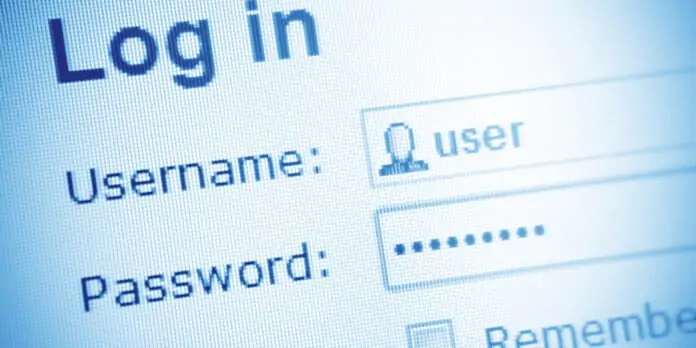
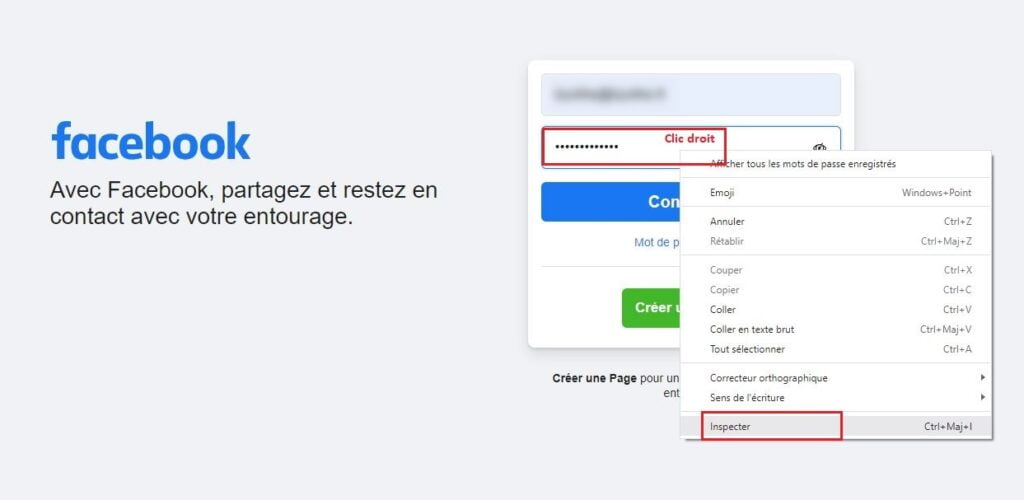
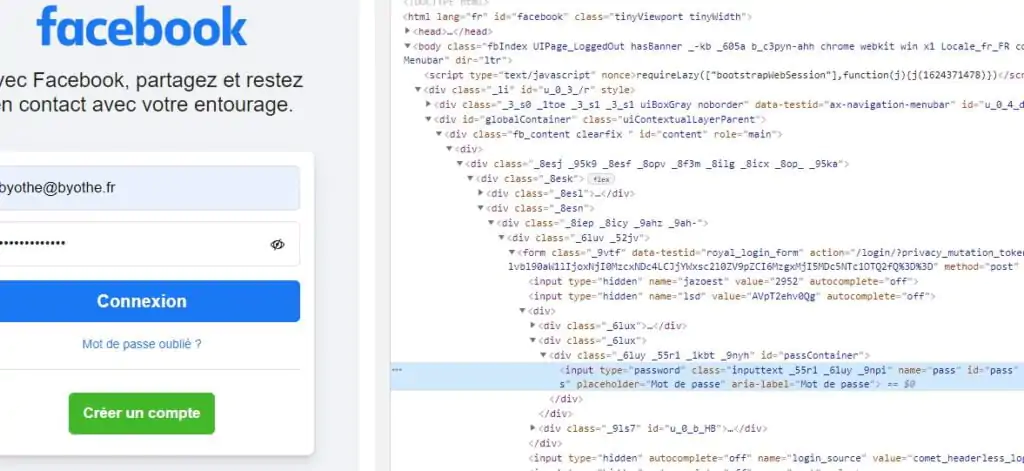
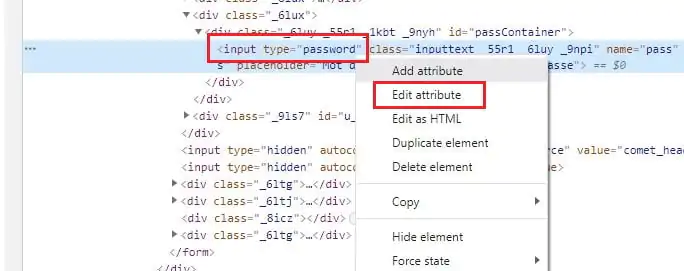
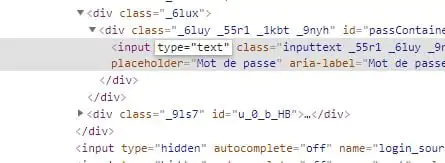
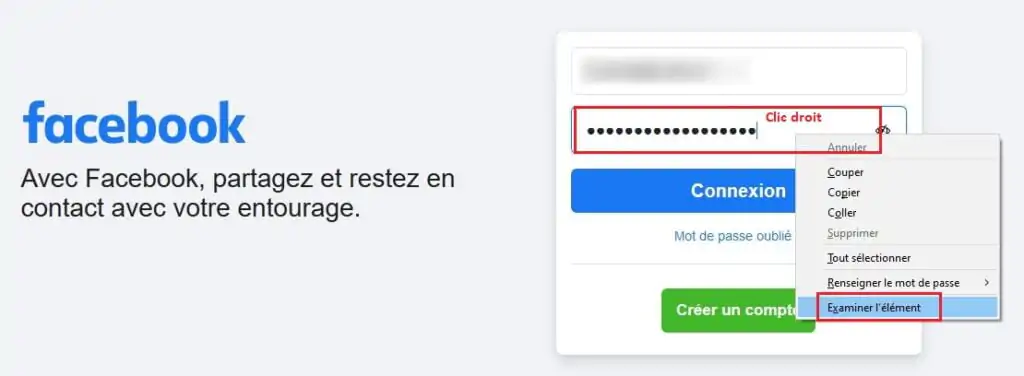
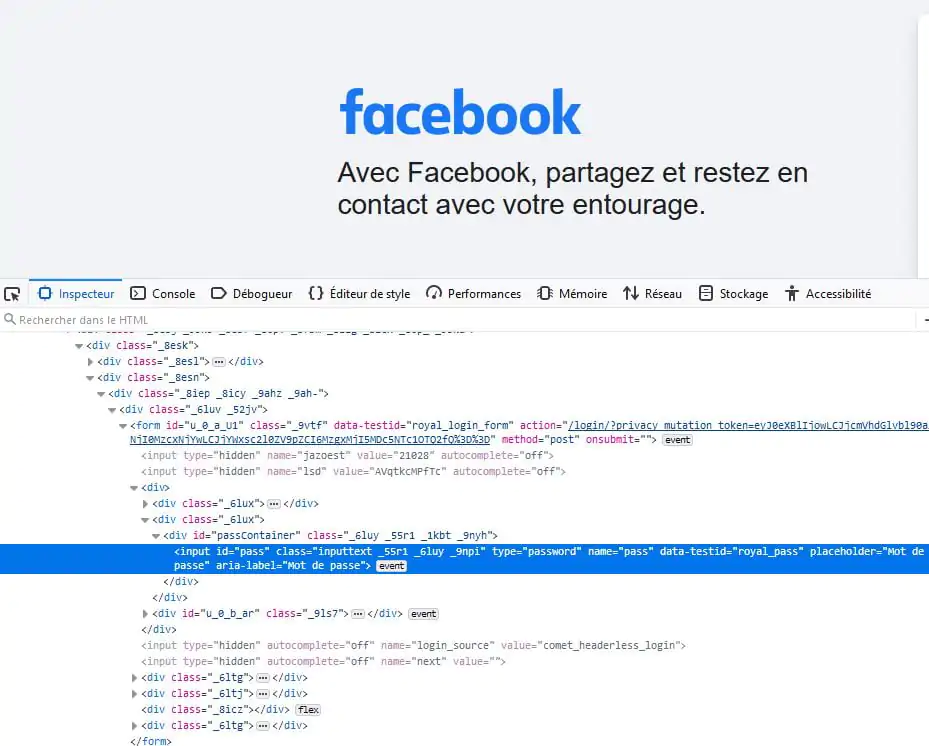

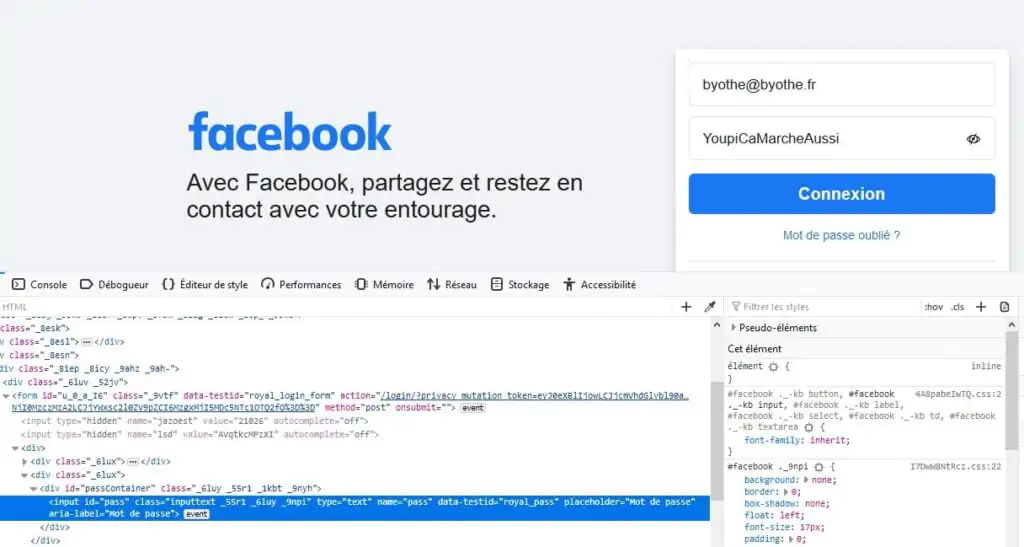
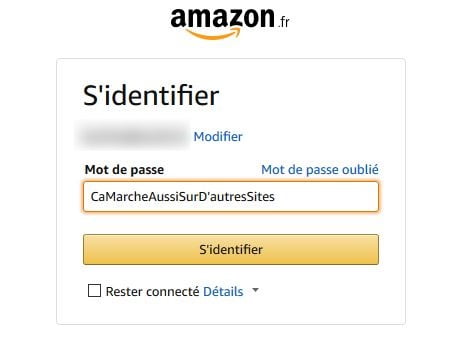


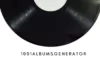
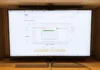
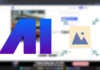
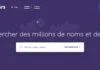





Mais cela ne marche que sur les ordis avec un mot de passe pré enregistré ?
Et que sur le navigateur ?
Oui et oui 😉
Mais c’est déjà pas mal !
mdrrr ca fait 5 ans ca marche plus cette technique…. reveillez vous
Nan, non(!) ça marche toujours parfaitement en ce mois de décembre 2021 ! Réveillez-vous 😉
Donc, merci Byothe !
Merci beaucoup ca m’a evité un hard reset de mon routeur !!!
je veut retrouver mon not passe pour aller dand la messagerie reagir mon mot est butine
on ma hack un compte et je n’arrive pas a enlever les etoile du mail de la personne mais vue que c’est un mail russe jcp si cela marche le****03@rambler.ru